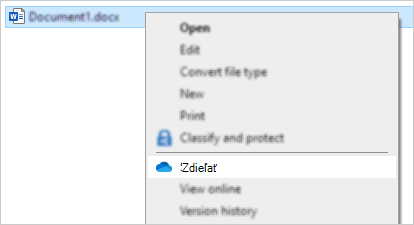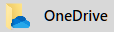Ak vo Windowse Prieskumník chýba OneDrive položiek kontextovej ponuky, možnosti zdieľať ani Zobraziť online sa nezobrazujú.
Môže to byť spôsobené tým, že vaša organizácia obmedzila určité nastavenia aleboOneDrive môžu byť spustené so zvýšenými oprávneniami, čo nie je podporované.
Ak chcete zistiť, či problémom sú zvýšené oprávnenia:
-
Kliknite pravým tlačidlom myši na paneli úloh a vyberte položku Správca úloh.
-
Vyberte kartu Podrobnosti.
-
Ak sa nezobrazuje stĺpec Bez oprávnení, kliknite pravým tlačidlom myši na hlavičku stĺpca a vyberte položku Vybrať stĺpce a začiarknite možnosť Bezvýsedmne a pridajte ho do zobrazenia.
-
Pozrite sa na hodnotu v stĺpci Bez obmedzených oprávnení pre procesy OneDrive.exe a Explorer.exe.
-
Vyberte kartu, ktorá popisuje výsledok
Ak je stav Bez obmedzených oprávnení "Nie", zmeňte nastavenia zabezpečenia kontrola používateľských kont pomocou nižšie uvedených krokov:
-
Spustením súboru secpol.msc otvorte lokálnu politiku zabezpečenia.
-
Rozbaľte lokálne politiky a potom otvorte možnosti zabezpečenia.
-
Vyhľadajte politiky týkajúce sa kontroly používateľských kont a nastavte ich tak, ako je to znázornené nižšie:
Politika
Nastavenie zabezpečenia
Virtualizácia zlyhaní zapisovania súborov a databázy Registry do umiestnení jednotlivých používateľov
Zapnuté
Prepnutie na zabezpečenú pracovnú plochu pri výzve na zvýšenie úrovne
Zdieľať
Spustenie všetkých správcov v režime Spravovanie schválenia
Zapnuté
Zvýšiť úroveň len aplikácií UIAccess, ktoré sú nainštalované v zabezpečených umiestneniach
Zapnuté
Zvýšiť úroveň spustiteľných súborov, ktoré sú podpísané a overené
Zdieľať
Zistenie inštalácií aplikácií a výzva na zvýšenie úrovne
Zapnuté
Správanie výzvy na zvýšenie úrovne pre štandardných používateľov
Výzva na zadanie poverení
Správanie výzvy na zvýšenie úrovne pre správcov v režime Spravovanie schválenia
Zvýšiť úroveň bez zobrazenia výzvy
Povoliť aplikáciám používateľského rozhrania zobrazovať výzvu na zvýšenie úrovne bez použitia zabezpečenej pracovnej plochy
Zdieľať
Spravovanie režim schválenia pre vstavané konto správcu
Zapnuté
-
Reštartujte počítač.
Ak stav v stĺpci Bez obmedzených oprávnení je Áno, nainštalujte OneDrive pomocou možnosti inštalácie pre počítač.
Poznámky:
-
Predvolene sa Synchronizačná aplikácia pre OneDrive inštaluje pre každého používateľa, čo znamená, že OneDrive.exe musí byť nainštalovaný pre každé používateľské konto v počítači v priečinku %localappdata%.
-
Pomocou možnosti inštalácie pre počítač môžete nainštalovať OneDrive do adresára „Program Files (x86)“, čo znamená, že všetky profily v počítači budú používať rovnaký binárny súbor OneDrive.exe. Okrem umiestnenia inštalácie synchronizačného klienta je správanie rovnaké.
-
Správcovia môžu nainštalovať OneDrive.exe s parametrom /Allusers .
Prípadne nastavte kontrolu používateľských kont (UAC) na najnižšiu hodnotu v rámci ovládací panel pomocou krokov uvedených v časti Zvýšené je nie.
Ak máte v počítači nainštalovanú počítačovú aplikáciu OneDrive, po kliknutí pravým tlačidlom myši na súbor alebo priečinok v Prieskumníkovi by sa mala zobraziť položka Zdieľať.
Ak OneDrive nie je spustený alebo počítačová aplikácia nie je nainštalovaná, nebudete môcť zdieľať z Prieskumníka ani z Findera.
Naďalej budete môcť zdieľať súbory a priečinky vo OneDrive z lokality onedrive.com
-
Ak sa ikony pre OneDrive nezobrazujú na paneli úloh ani v oblasti oznámení, spustite OneDrive.
-
Používatelia Windowsu by mali vybrať aplikáciu OneDrive s ikonou priečinka:
Tip: Ak túto verziu nevidíte, prečítajte si ďalšie informácie v téme Ktorá aplikácia OneDrive?.
Pozrite tiež
Potrebujete ďalšiu pomoc?
|
|
Kontaktovanie podpory Ak potrebujete pomoc pre svoje konto Microsoft a predplatné, prejdite na Pomocníka pre konto a fakturáciu. Ak potrebujete technickú podporu, prejdite na položku Kontaktovať podporu spoločnosti Microsoft, zadajte svoj problém a vyberte položku Získať pomoc. Ak stále potrebujete pomoc, vyberte položku Kontaktovať podporu a následne budete presmerovaní na najlepšiu možnosť podpory. |
|
|
|
Správcovia Správcovia by si mali pozrieť Pomocníka pre správcov služby OneDrive, komunitu OneDrive Tech Community alebo kontaktovať podporu pre Microsoft 365 pre podniky. |